複数の日にまたがるイベントを作成するには
予定、会議、イベントを作成する
最終更新日時:2025/08/23 21:38:08
旅行や年末年始、お盆休みなどで複数の日にまたがるイベントを作成するには、終日のチェックを付けて、開始時刻と終了時刻の日付にそれぞれ開始日と終了日を指定します。
はじめに
たとえば、8月10日から16日までお盆休みの場合、終日のチェックを付けて、開始時刻ボックスの日付に8月10日、終了時刻の日付に8月16日を指定します。
数か月先のイベントの場合は、予定表からその月を表示して、開始日を選択し[新しい予定]をクリックするとスムーズです。
複数の日にまたがるイベントを作成する
- 予定表ビューに切り替えます。
- イベントの開始日を選択します。
- [ホーム]タブの[新規作成]グループの[新しい予定]をクリックします。
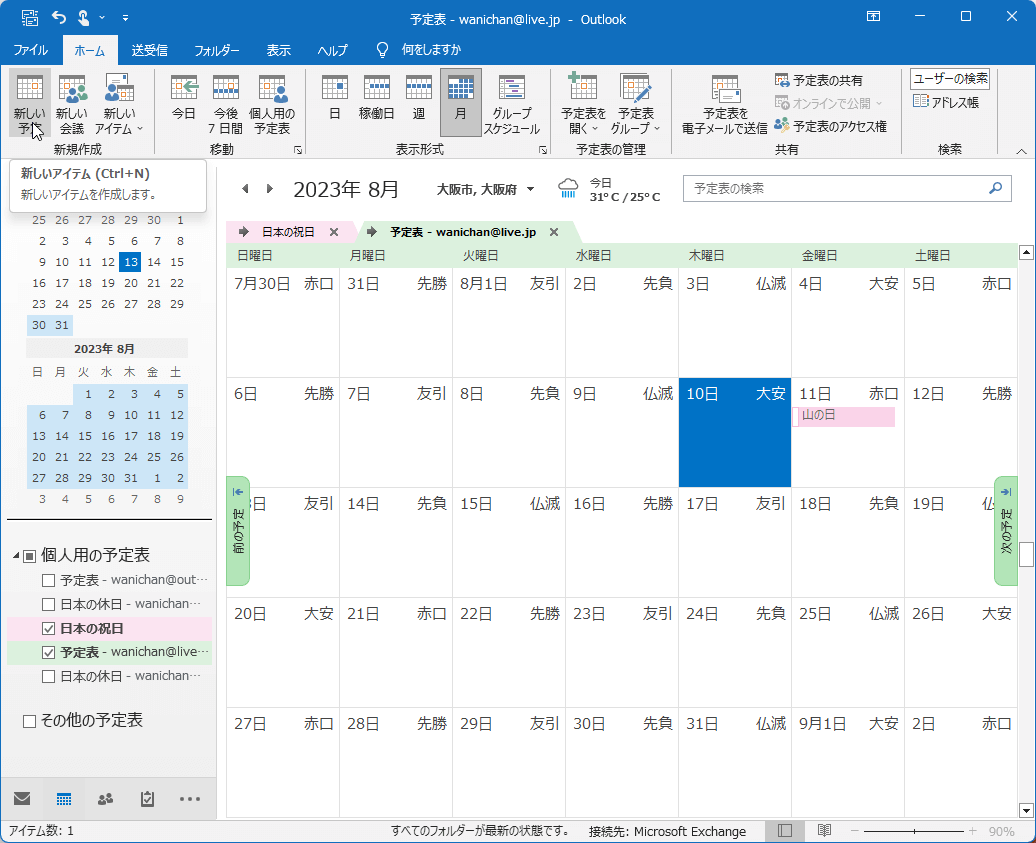
- [予定]ウィンドウの[件名]ボックスに、予定の簡単な説明を入れます。
- [終日]のチェックボックスをオンにします。
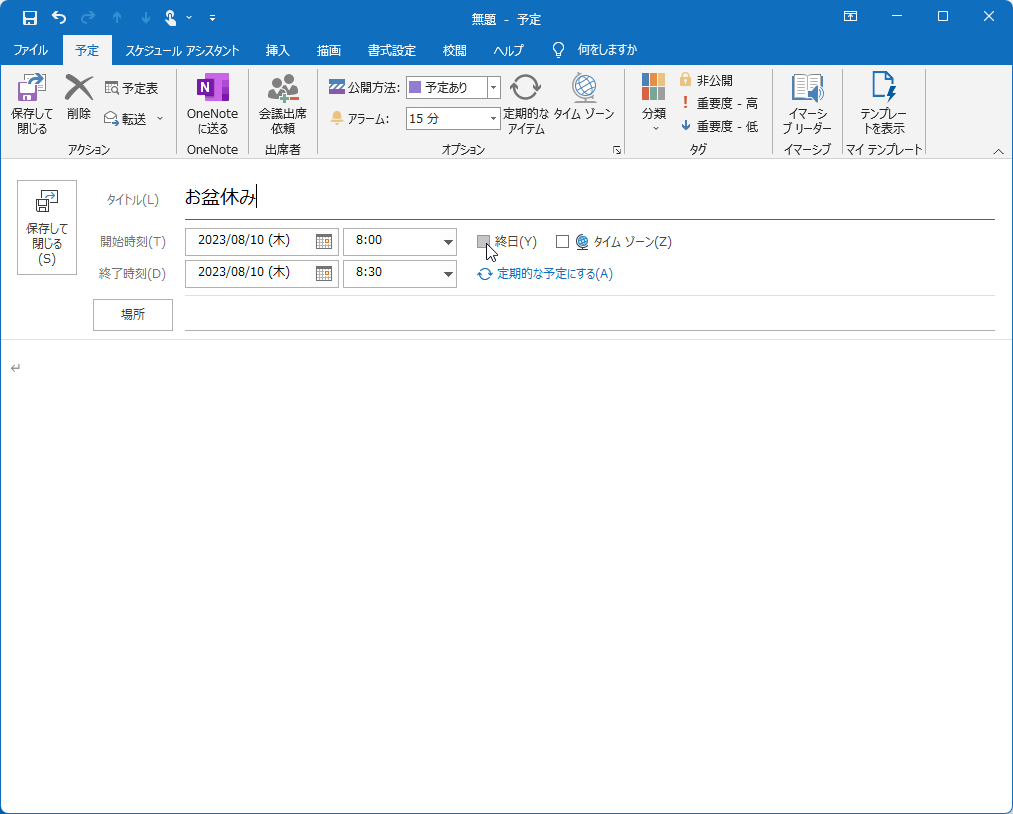
- 終了時刻の日付を指定するには、カレンダーからその日付をクリックします。
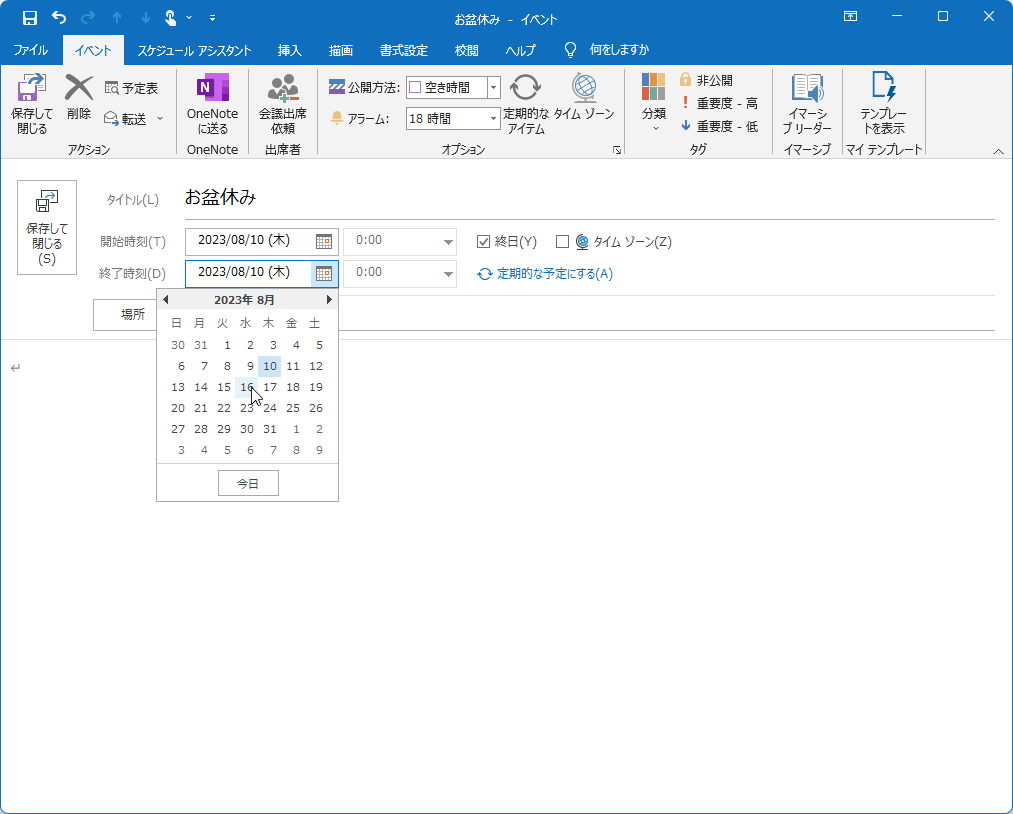
- 詳細を書き加えたい、あるいはメモを書き加えたい場合は、下の詳細記入欄に書き加えます。
- この予定を他の人に公開したくない場合は[予定]タブの[タグ]グループの[非公開]をクリックします。
- [イベント]タブの[保存して閉じる]をクリックします。
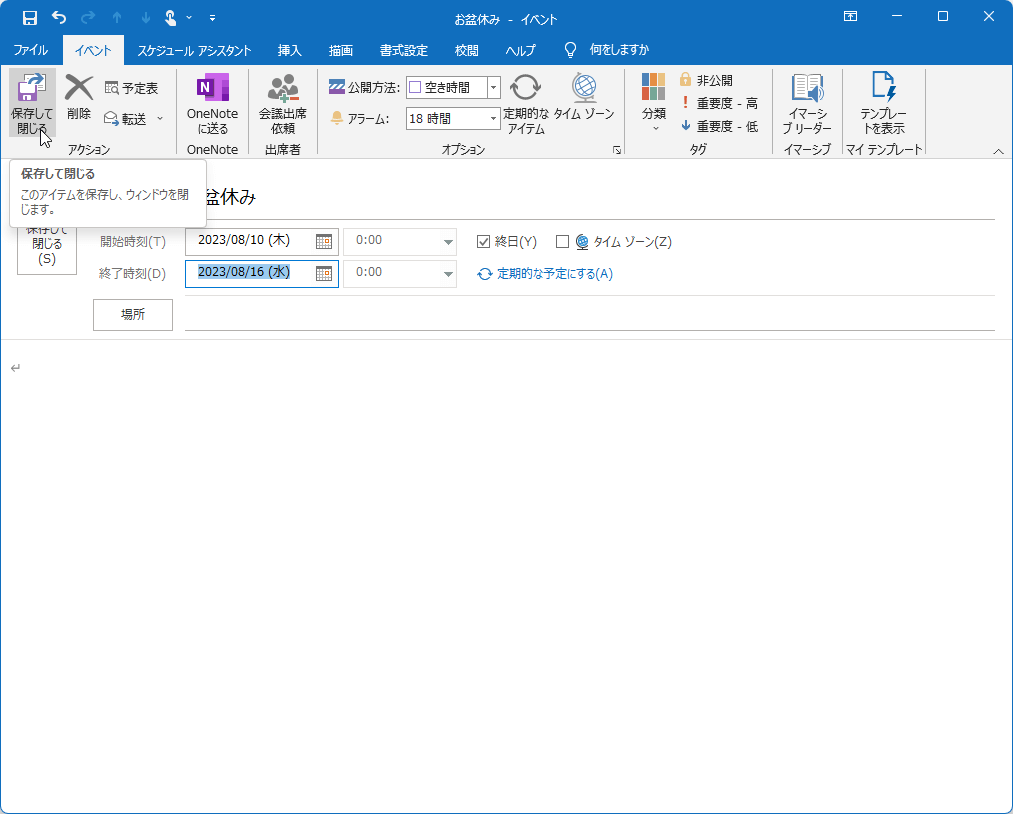
- 複数の日にまたがるイベントが作成されました。
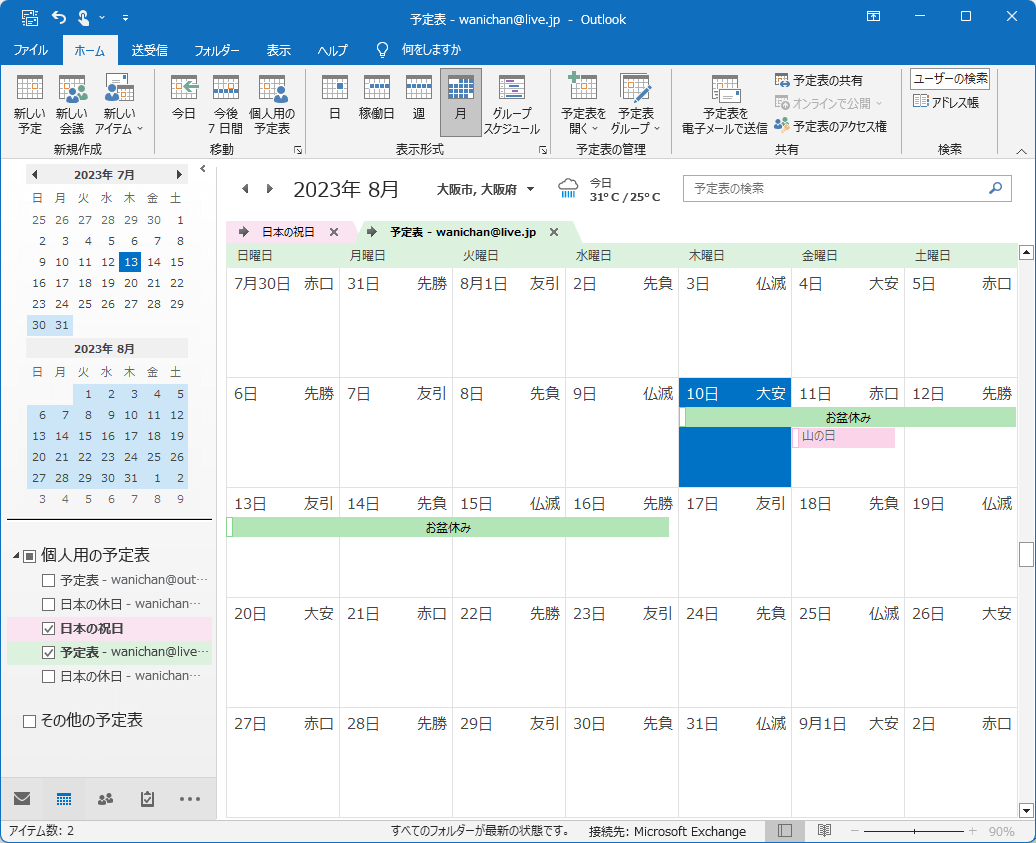
INDEX
コメント
※技術的な質問はMicrosoftコミュニティで聞いてください!

